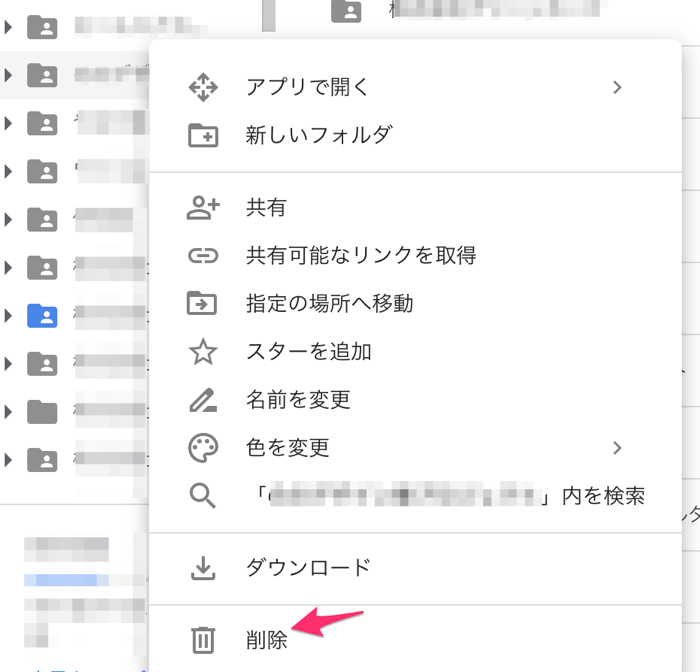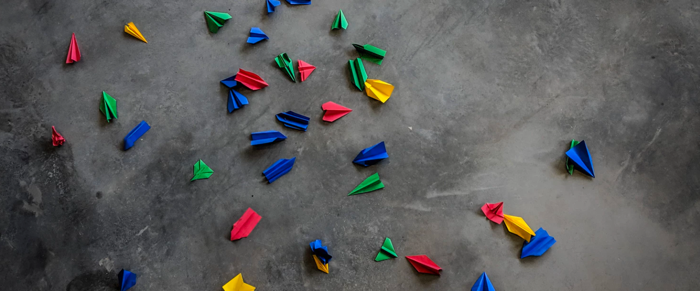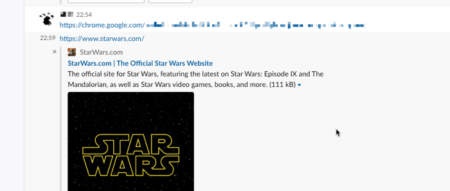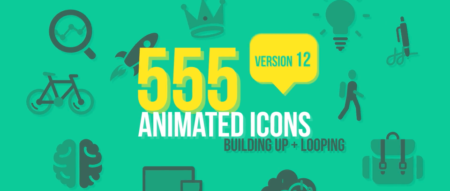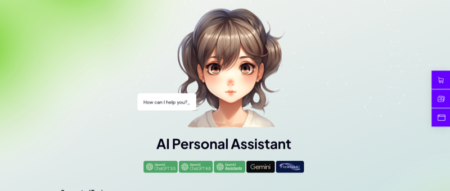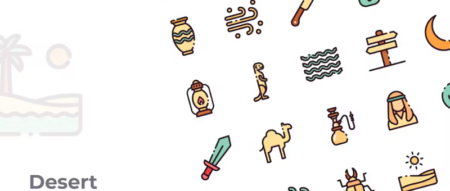GoogleDriveを数年(GoogleDocsややGoogleドキュメント時代からだと10数年)使っていると、もう二度と使わないであろうファイルの方が多くなる方もいるでしょう。
今はファイルを整理する時代から、「後で検索して探せば良い」という時代になっているので、そんなファイルもそのままにしておけば良い、という考え方もあります。
しかし、どうしても気になってしまうのが「共有フォルダ、共有ファイル」です。
自分が作成し、共有したプロジェクトフォルダの数々。
特に、画像が膨大にアップロードされている昔のプロジェクトフォルダなどは、Drive内の検索で引っかかったりすると邪魔です。
フォルダ毎、ごっそりと消してしまいたくなります。もうやり取りの無いメンバー名が表示されているのも気になります。
しかし、もう(場合によっては数年以上)使われていないことが明白でも「誰かと共有されている」という事実が削除したい行動にブレーキをかけます。
王道、GoogleDriveの共有フォルダのオーナー権限を他のユーザーに譲渡する
これがベストです。共有しているメンバーの誰かにオーナー権限を譲渡し、自分は共有から抜け、フォルダを削除する。
この方法だと、万が一他のメンバーがファイルの情報を必要とすることがあっても迷惑はかけません。
共有フォルダの権限譲渡の方法
方法は簡単です。
共有しているフォルダの「共有アイコン」をクリックして、共有メンバー設定画面をポップアップさせた後、「詳細設定」リンクをクリックします。
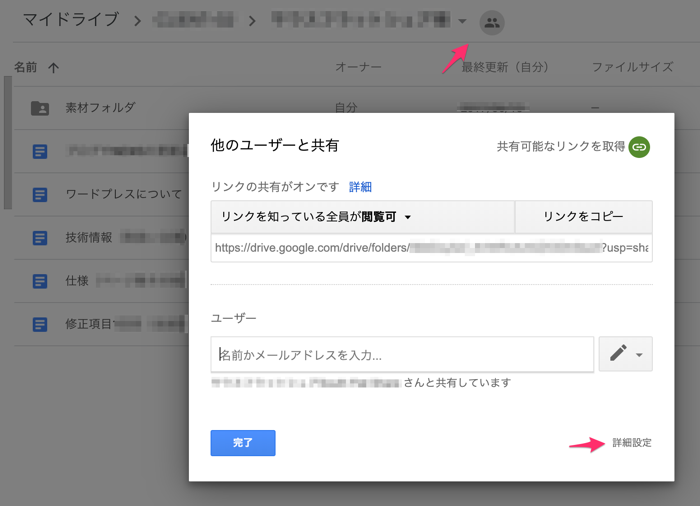
他のメンバーの「オーナー」権限プルダウンを選択し、「完了」ボタンをクリックします。
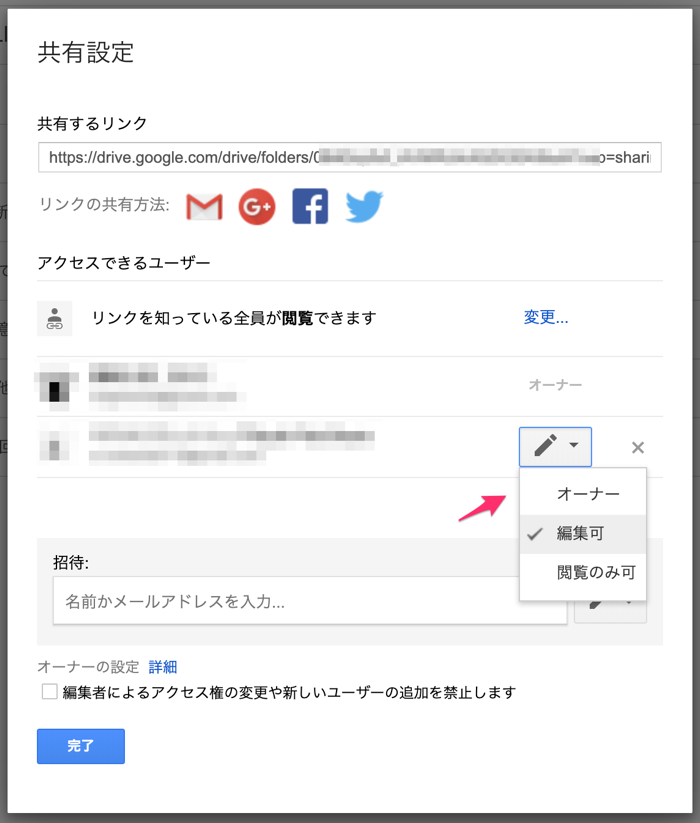
メンバーにオーナー権限を与えた旨を送信するとのダイアログが表示され、権限の譲渡は完了です。
後はフォルダを削除しても、自分が閲覧出来なくなるだけで、メンバーに影響はありません。
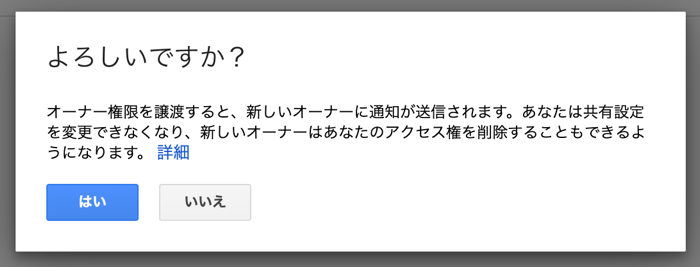
しかし「メンバーにオーナー権限を与えた旨を送信する」?
そう。普通はこれで問題ありません。
しかし、ここが気になってしまう場合もあるかもしれません。様々な理由から、やり取りを発生させたくないこともあるでしょう。
例えば下記のケースです。
○「かなりぐいぐい来て、こちらからもいろいろ提案を共有したが、ビジネスに結びついたことは無い人」との共有フォルダ。
ここで何か送信してしまうと藪蛇になってしまうのでは、またぐいぐい来るのでは、と懸念してしまうかもしれません。
○トラブル中の相手とのフォルダなので、心象的には見たくは無い。しかし万が一の係争も考えられるので、オーナー権限は保持しておきたい。
○単純に、メインアカウントからは非稼働のプロジェクトはどこかに退避しておき、再開の場合は戻せるようにしておきたい。
等です。
そんなときは、もうひとつの方法があります。
GoogleDriveの共有フォルダのオーナー権限を自分で取得したフォルダ保管専用アカウントに譲渡する
話は単純です。
自分がメインで利用しているGmailアドレスの他に、「非稼働の共有フォルダ専用」のGoogleアカウントを取得して、そこにオーナ権限を譲渡、その後メインのドライブからは該当のフォルダを削除すれば良いのです。
別アカウントへのオーナー権限譲渡の流れ
まずはこちらで新規Googleアカウントを取得しましょう。
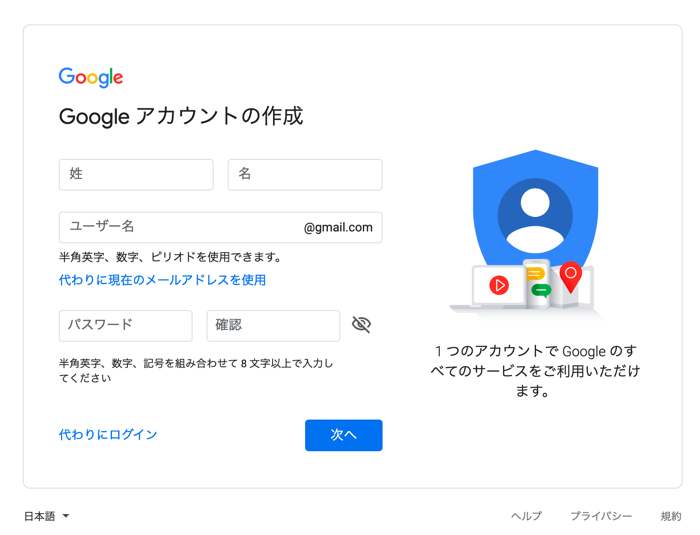
該当の共有フォルダを開き、先程取得したアドレスをメンバーに追加します。自分なので通知は必要無いのでチェックを外します。
※自分同士のやり取りとなり、アカウントの切り替えが面倒なので、「メインアカウントはChromeで開く」「譲渡先のアカウントはFirefoxで開く」等、別々のブラウザで開くと楽です。
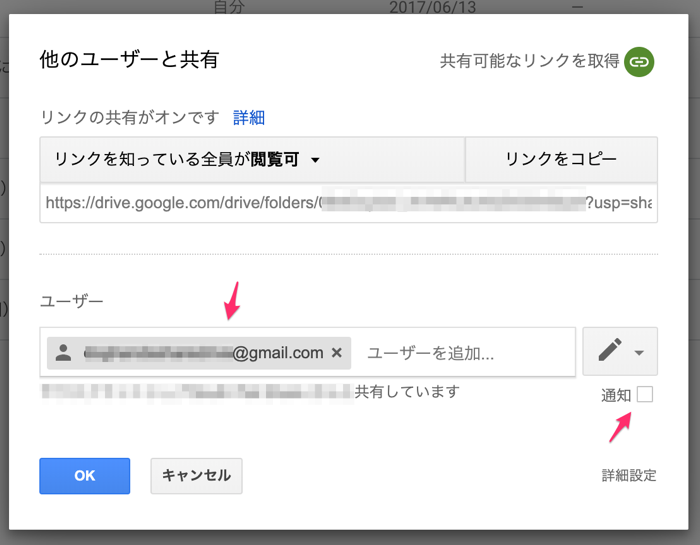
新規アカウントのメンバー権限を「オーナー」に変更します。新規アカウントに権限変更のメールも届きますが、特に操作は必要ありません。
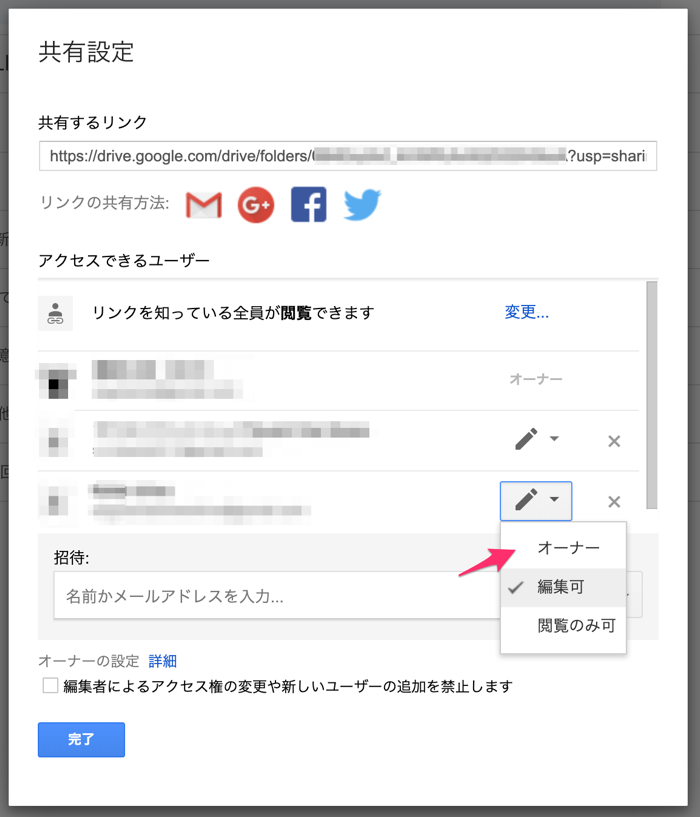
これで、メインのアカウントの共有メンバーから自分を削除することができます。
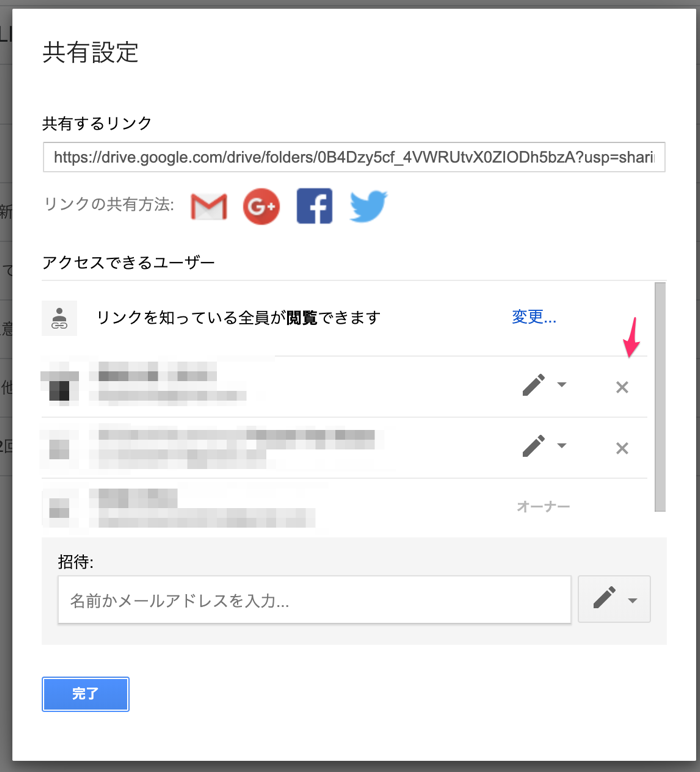
警告ダイアログが表示されるので、「はい」をクリックして完了です。
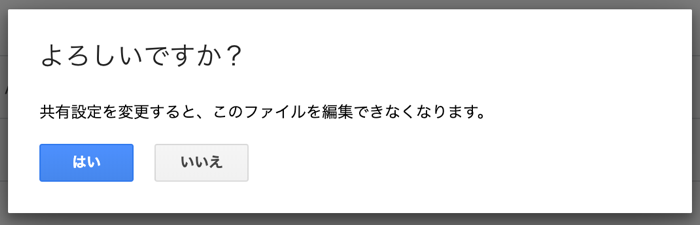
もしフォルダが削除されない場合は、該当フォルダを右クリックして削除しましょう。
これで晴れてメインアカウントから共有フォルダを削除することができます。